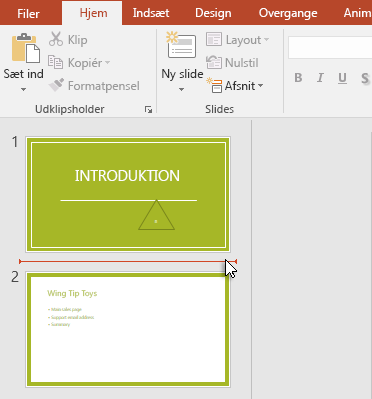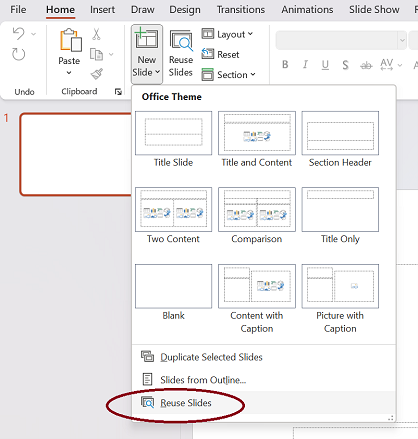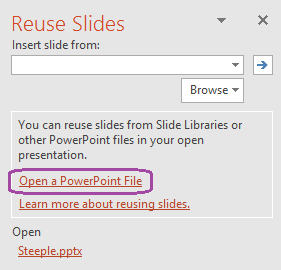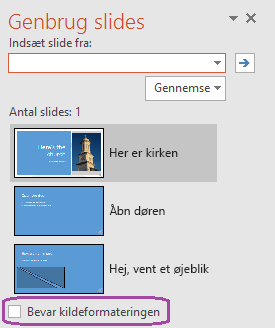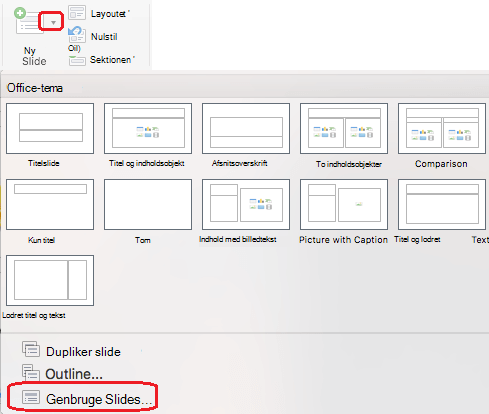Vigtigt!: Genbrug slides udgår fra og med den 1. januar 2026.
Du kan føje en eller flere slides til din præsentation fra en anden uden at skulle åbne den anden fil.
(Som standard arver en kopieret slide designet af den slide, du indsætter den efter i destinationspræsentationen. Du kan dog vælge at bevare formateringen af den slide, du kopierer, i stedet.)
Når du importerer en slide fra én præsentation til en anden, er det blot en kopi af originalen. De ændringer, du foretager i kopien, påvirker ikke den oprindelige slide i den anden præsentation.
-
Åbn den præsentation, du vil føje en slide til.
-
Klik på det sted i ruden med miniatureslides til venstre, hvor du vil tilføje en slide.
-
Klik på pilen under Ny slide i gruppen Slides under fanen Hjem på båndet, og vælg derefter Genbrug slides.
-
Klik på Åbn en PowerPoint-fil i ruden Genbrug slides.
-
I dialogboksen Gennemse skal du finde og klikke på den præsentationsfil, der indeholder den ønskede slide, og derefter klikke på Åbn.
-
Hvis du vil have, at den slide, du føjer til destinationspræsentationen, skal bevare formateringen af den oprindelige præsentation, skal du markere afkrydsningsfeltet Bevar kildeformatering , før du føjer sliden til destinationspræsentationen. Når dette afkrydsningsfelt ikke er markeret, arver de kopierede slides typografien for den slide, de indsættes efter. Gør derefter et af følgende i ruden Genbrug slides :
-
Hvis du vil tilføje en enkelt slide, skal du klikke på sliden.
-
Hvis du vil tilføje alle slides, skal du højreklikke på en slide og derefter vælge Indsæt alle slides.
-
-
Åbn en eksisterende præsentation, eller opret en ny præsentation, som du vil indsætte slides i.
-
Klik på den slide, du vil indsætte de andre slides efter, i navigationsruden i visningen Normal.
-
Klik på pilen ud for Ny slide under Slides på fanen Hjem, og klik derefter på Genbrug slides.
-
Find den præsentation, du vil indsætte, i dialogboksen, og markér den. Klik på OK.
Kopier af alle slides indsættes i præsentationen. Hvis du kun har brug for nogle af dem, kan du fjerne dem ved at markere dem i venstre rude og trykke på tasten Delete på tastaturet. Hvis du vil markere flere slides til sletning, skal du holde
Se Også
Kopiér og indsæt dine slides